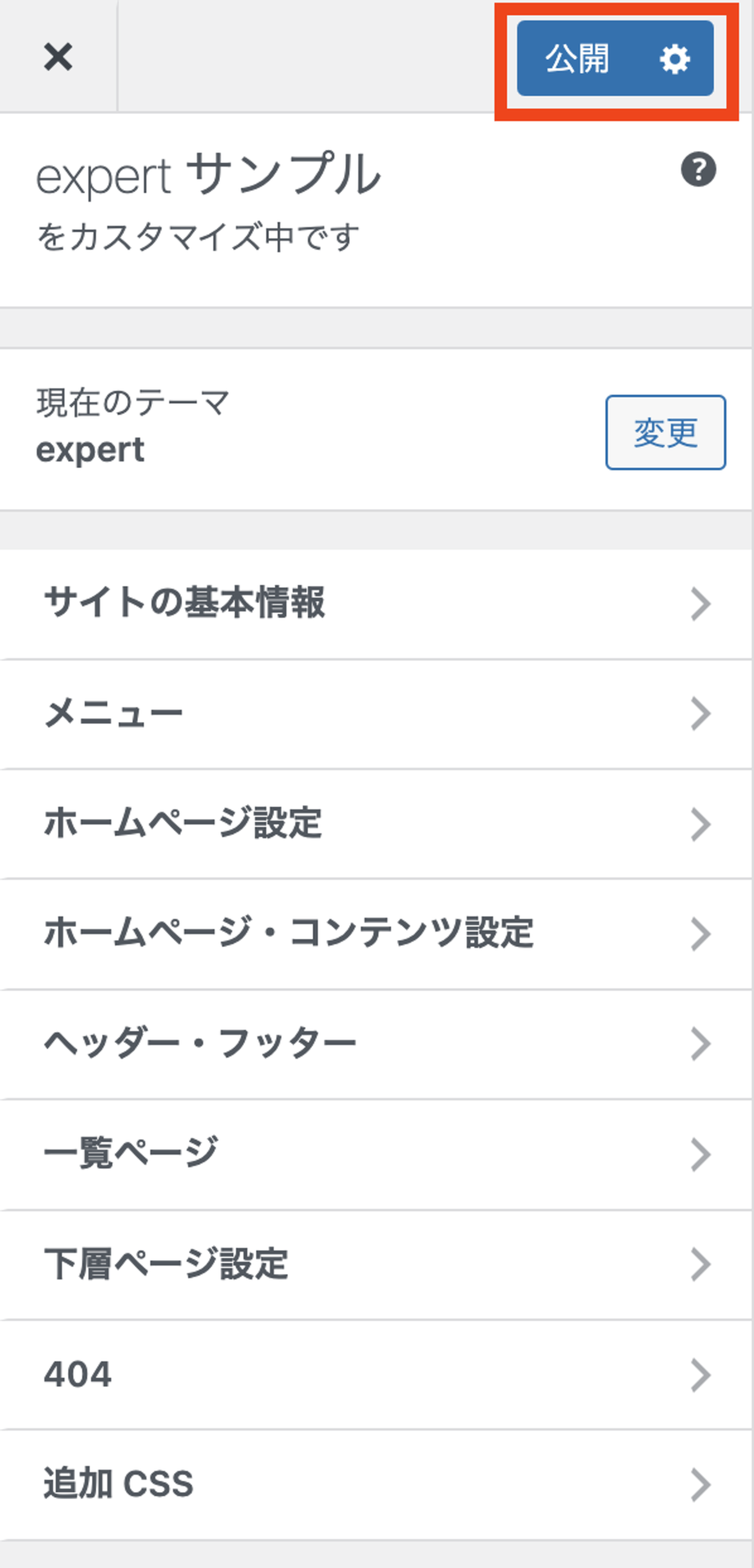提案型サービスに最適なテーマSUGGESTを使用してTOPページを制作する手順と設定項目をまとめています。
設定手順
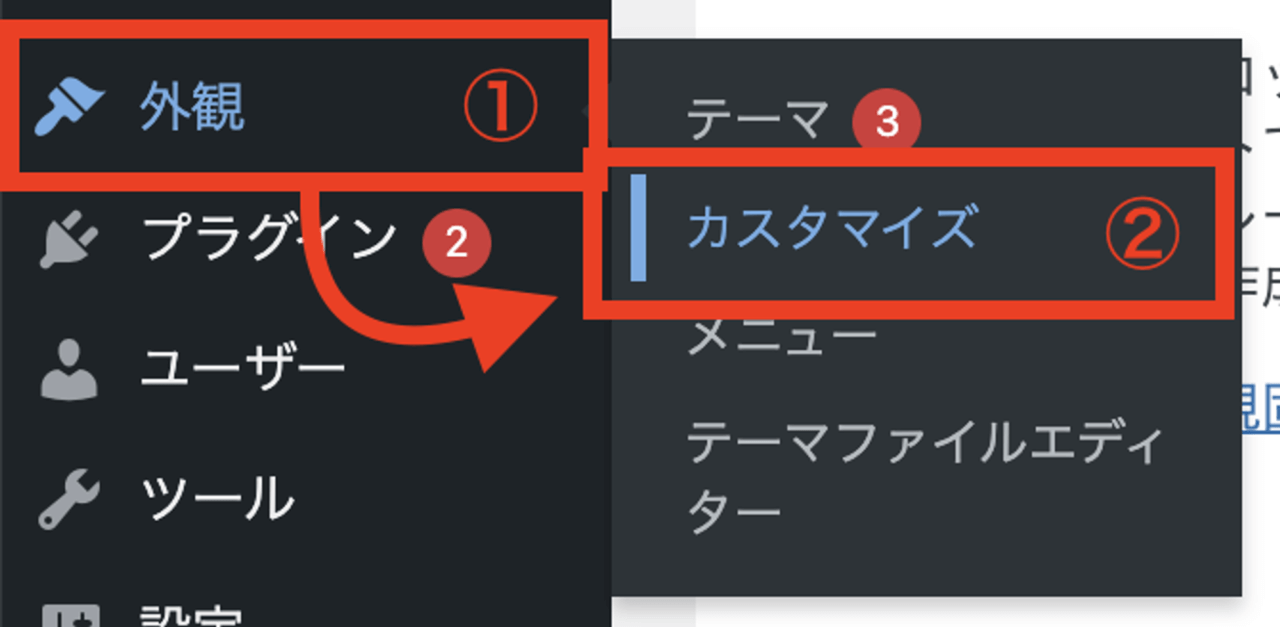
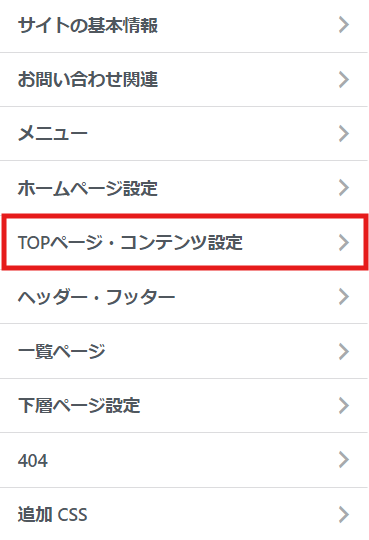
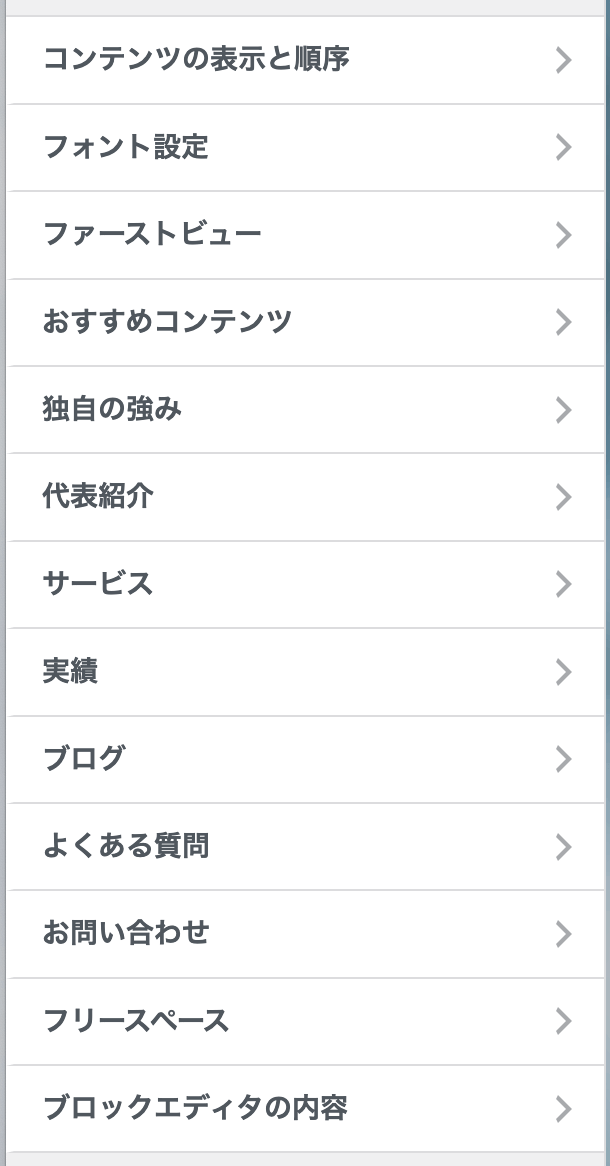
コンテンツの表示と順序を設定
このメニューでは、TOPページのコンテンツの表示/非表示と順番の並び替えを設定することができます。別記事で解説していますので、そちらをご確認ください。
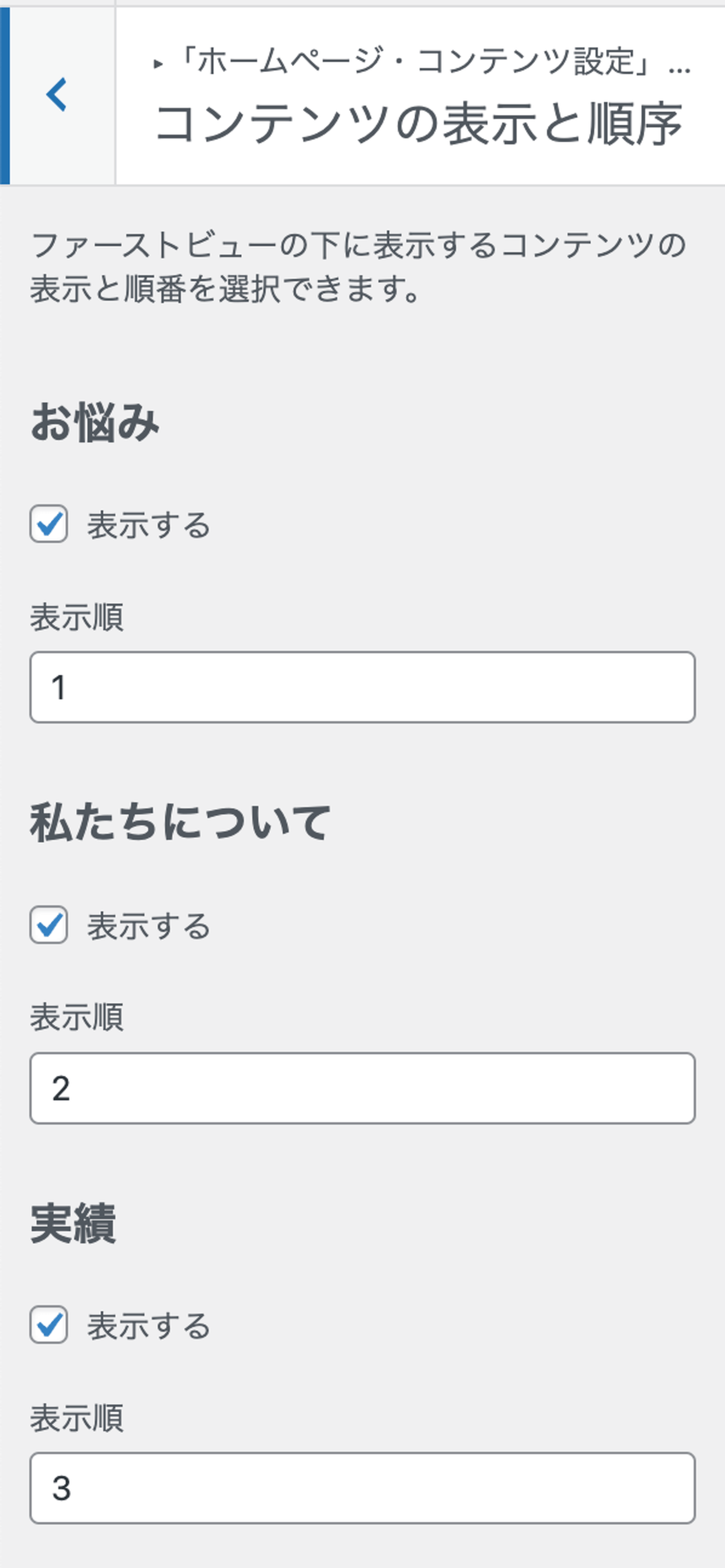
キャッチコピーと見出しのフォント設定
フォント設定をクリックし、TOPページに表示されるキャッチコピーと見出しについて、フォントの書体とフォントサイズを設定できます。別記事で解説していますので、そちらをご確認ください。
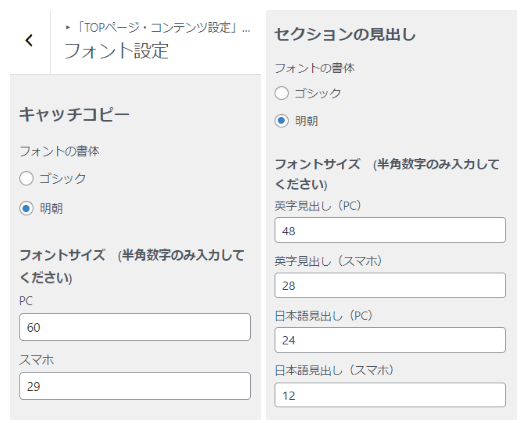
ファーストビュー
この設定項目ではファーストビューに表示するキャッチコピーや画像を設定できます。
表示イメージ
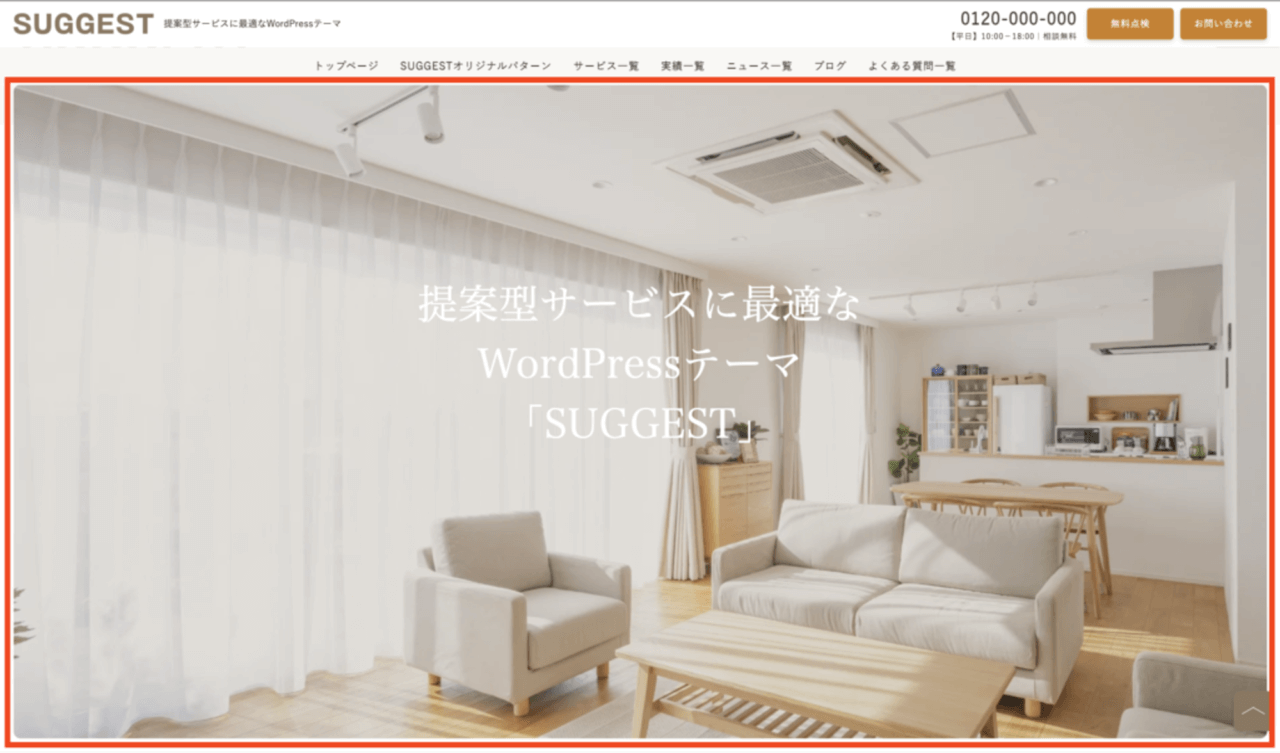
設定画面
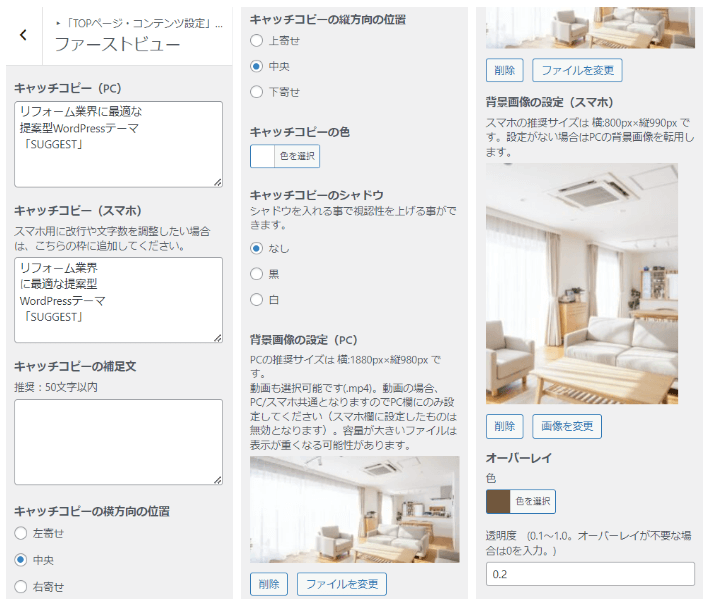
- ファーストビューに表示するキャッチコピー
-
文字数制限はありませんが、25文字程度を推奨します。ユーザーにパッと伝わる言葉を設定します。
スマホ表示でテキストの改行を調整したい場合は、「キャッチコピー(スマホ)」に入力するとスマホ表示のみを編集することができます。
- キャチコピーの補足文(最大50文字程度を推奨)
-
キャッチコピーに補足がある場合、キャッチコピー下にテキストを表示することができます。
空欄にすると非表示になります。
- キャッチコピーの位置
-
左寄せ・中央寄せ・右寄せから選択します。
- キャッチコピーの縦位置
-
上寄せ・中央寄せ・下寄せから選択します。
- キャッチコピーの色
-
キャッチコピーのテキストカラーを変更できます。
- キャッチコピーのシャドウ
-
視認性を上げるためにシャドウを入れることができます。シャドウなし・黒シャドウ・白シャドウから選択できます。
表示イメージ

白文字 / シャドウなし 
白文字 / 黒シャドウ 
黒文字 / 白シャドウ - 背景画像
-
ビジネスのイメージが湧きやすい写真やイラストを推奨します。
サイトの表示を早くするために、パソコン表示用とスマホ表示用をそれぞれ用意します。
パソコン用背景画像の作り方
STEP画像編集ツールに画像をアップロードする画像サイズ編集ツール画像、写真をサイズ変更できる無料アプリ|Adobe Express 画像、写真をサイズ変更できる無料アプリCreative Cloud Expressを使えば、簡単に画像サイズをリサイズ(拡大、縮小)することができます。画像をアップロードし、自由にサイ…STEPサイズを「幅:1880px 高さ:980px」に変更し、ダウンロードするSTEP画像圧縮ツールにダウンロードした画像をアップロードして、圧縮する
圧縮した画像をダウンロードする画像圧縮ツール TinyPNG – Compress WebP, PNG and JPEG images intelligently Free online image compressor for faster websites! Reduce the file size of your WEBP, JPEG, and PNG images with TinyPNG’s smart lossy compression engine.STEPダウンロードした画像を背景画像(PC)に画像を設定する
TinyPNG – Compress WebP, PNG and JPEG images intelligently Free online image compressor for faster websites! Reduce the file size of your WEBP, JPEG, and PNG images with TinyPNG’s smart lossy compression engine.STEPダウンロードした画像を背景画像(PC)に画像を設定する詳しい手順は別マニュアルで解説しています!
スマホ用背景画像の作り方
STEP画像編集ツールに画像をアップロードする画像サイズ編集ツール画像、写真をサイズ変更できる無料アプリ|Adobe Express 画像、写真をサイズ変更できる無料アプリCreative Cloud Expressを使えば、簡単に画像サイズをリサイズ(拡大、縮小)することができます。画像をアップロードし、自由にサイ…STEPサイズを「幅:800px 高さ:990px」に変更し、ダウンロードするSTEP画像圧縮ツールにダウンロードした画像をアップロードして、圧縮する
圧縮した画像をダウンロードする画像圧縮ツール TinyPNG – Compress WebP, PNG and JPEG images intelligently Free online image compressor for faster websites! Reduce the file size of your WEBP, JPEG, and PNG images with TinyPNG’s smart lossy compression engine.STEPダウンロードした画像を背景画像(スマホ)に画像を設定する
TinyPNG – Compress WebP, PNG and JPEG images intelligently Free online image compressor for faster websites! Reduce the file size of your WEBP, JPEG, and PNG images with TinyPNG’s smart lossy compression engine.STEPダウンロードした画像を背景画像(スマホ)に画像を設定する詳しい手順は別マニュアルで解説しています!
- オーバーレイの色・透明度
-
キャッチコピーが読みやすい色と濃さに調整します。
お悩み
この設定項目では、ターゲットごとのお悩みへの提案内容を掲載することができます。
表示イメージ
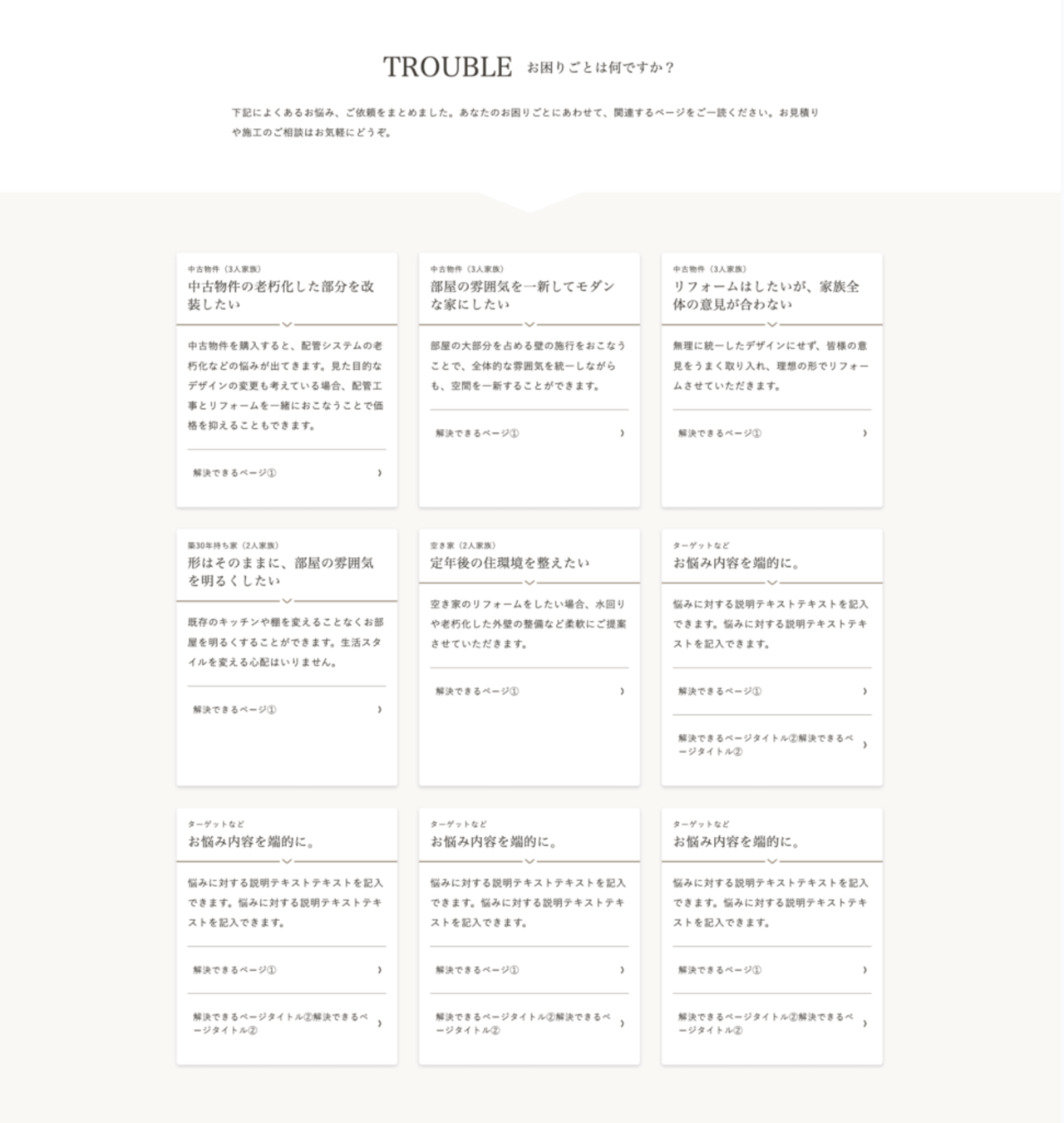
設定画面
表示したくない項目があれば、空欄にすると非表示になります。
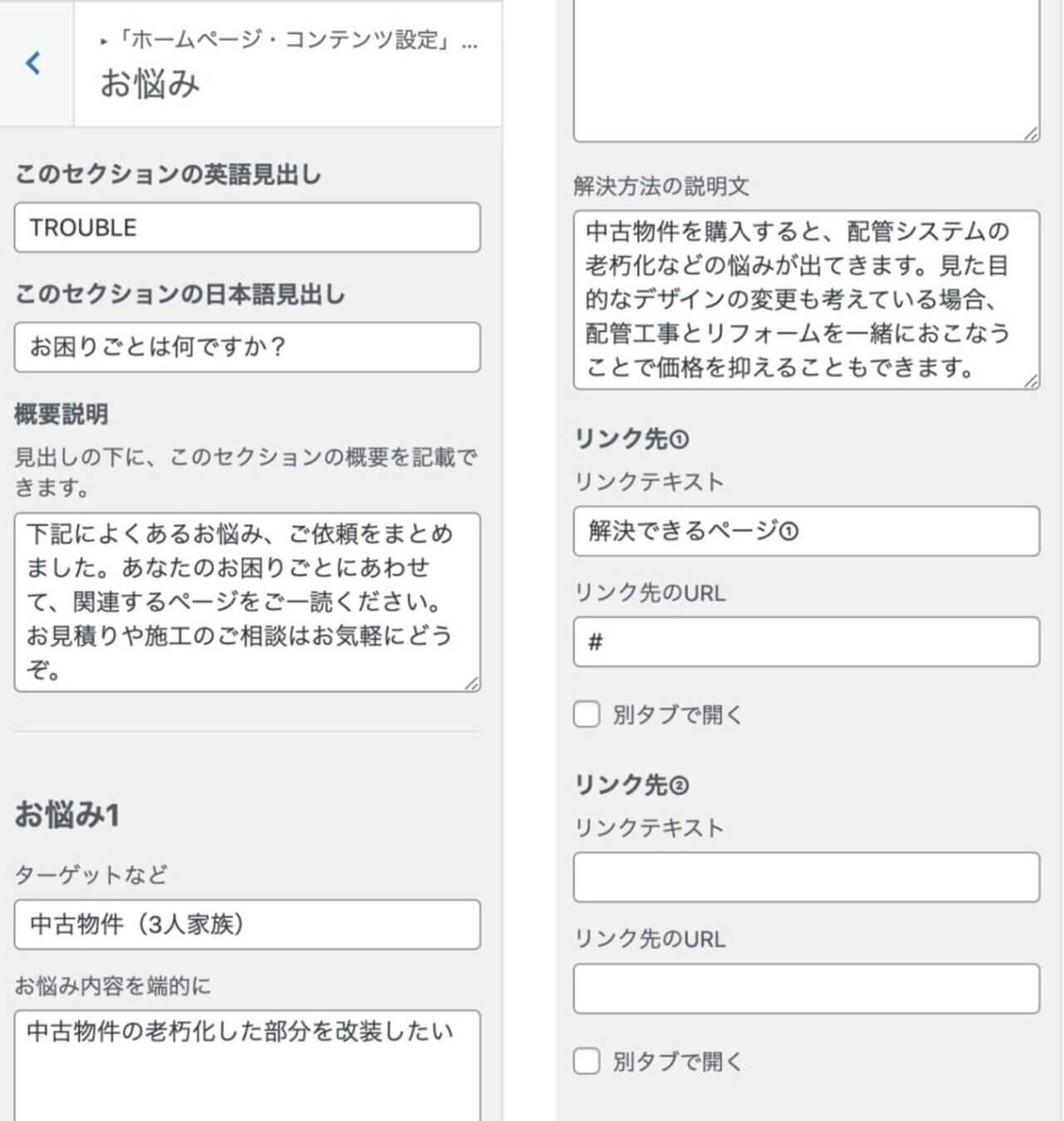
- TOPページに表示する見出し(英語・日本語)
-
TOPページに表示するセクションの英語見出しと日本語見出しを記入します。
- 概要説明(最大115字程度を推奨)
-
見出しの下に表示する概要テキストを記入します。
- お悩みのターゲット(最大15字程度を推奨)
-
ターゲットの属性を簡易的に記入します。
- お悩み内容(最大20字程度を推奨)
-
ターゲットのお悩み内容を記入します。
- 解決方法の提案内容(最大60字程度を推奨)
-
お悩みを解決する提案内容を記入します。
- ボタンのテキストとリンク先URLを2つまで
-
解決方法の案内ページやサービスなどへのリンクなど、ボタンから遷移するページ名とURLを設定します。サイト内のページでもURLで設定します。
サイト内のページのURL取得方法は別記事で詳しく解説しています。
あわせて読みたい
私たちについて
この設定項目では、自社の理念や強みを伝えることができます。
表示イメージ
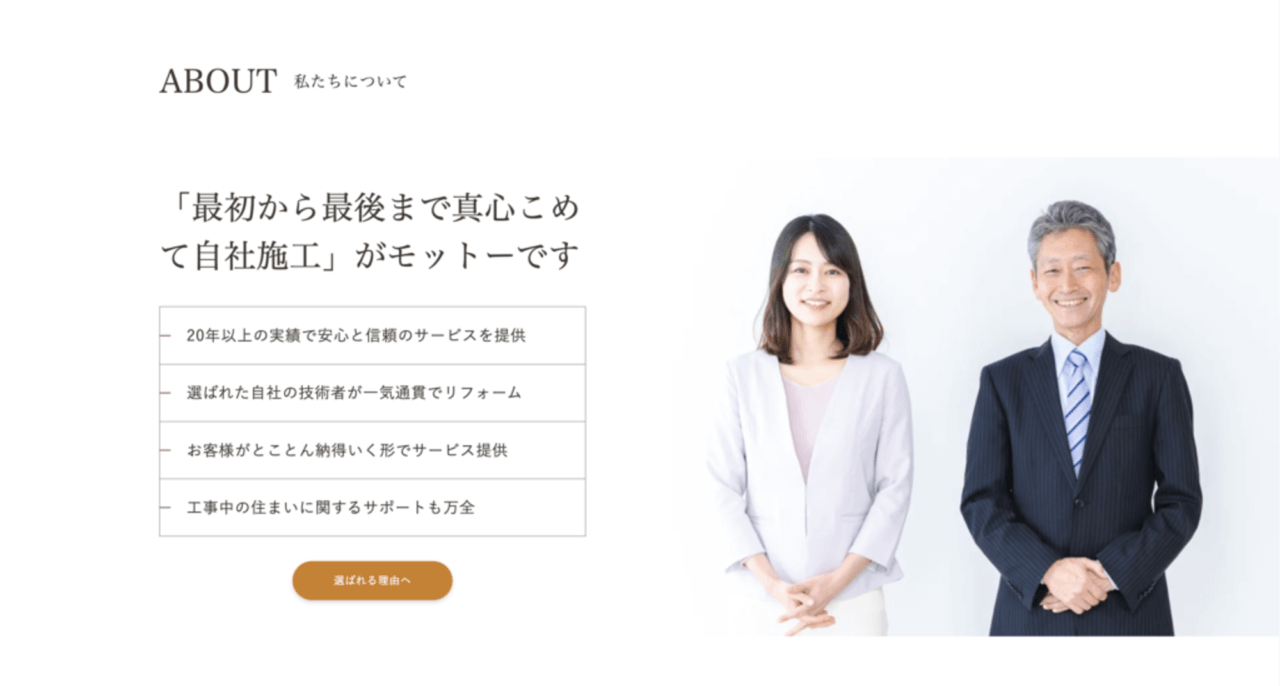
設定画面
表示したくない項目があれば、空欄にすると非表示になります。
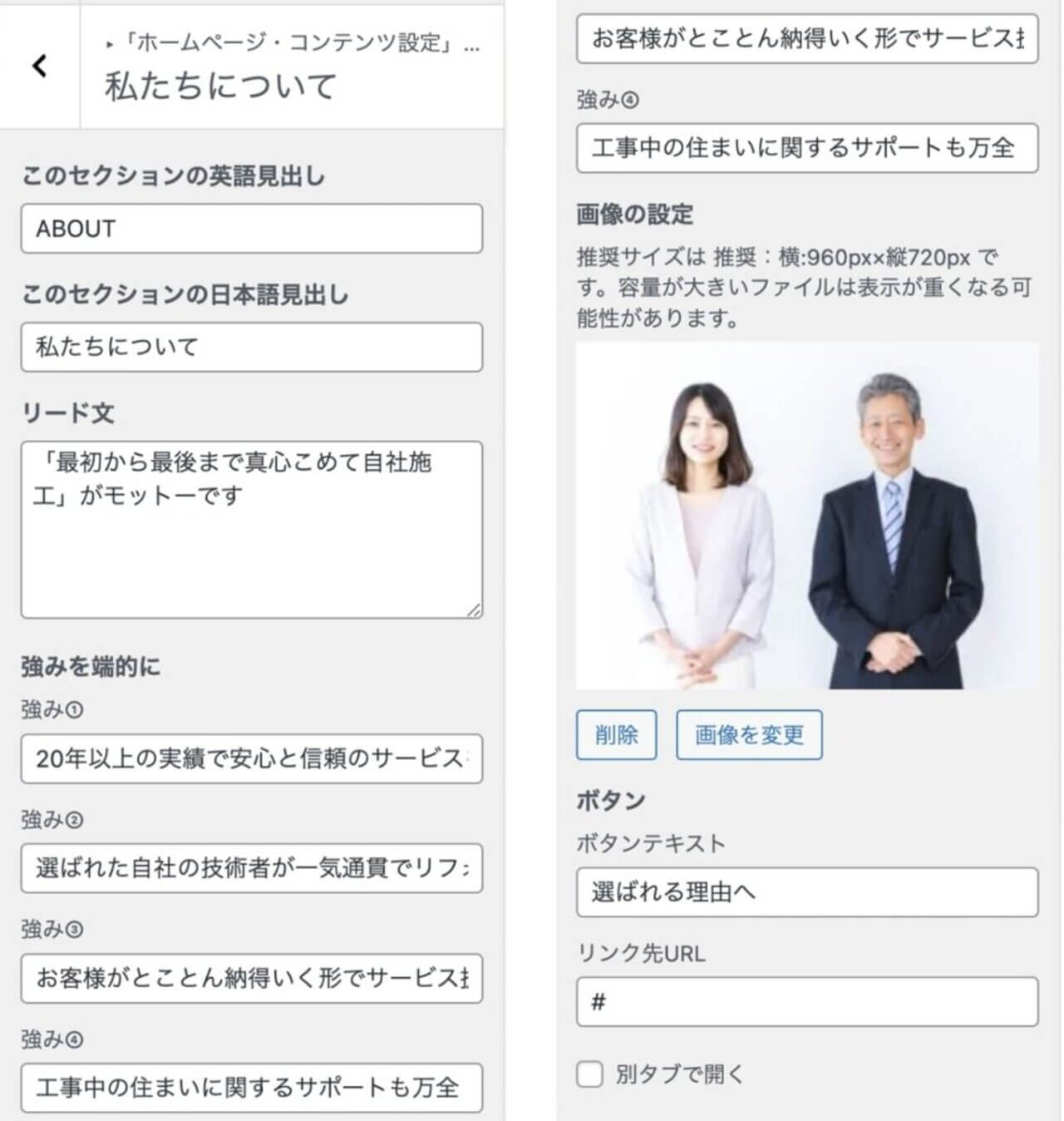
- TOPページに表示する見出し(英語・日本語)
-
TOPページに表示するセクションの英語見出しと日本語見出しを記入します。
- リード文
-
理念やモットーを端的に記入します。(25文字以内推奨)
- 強みを4つ
-
ターゲットの属性を簡易的に記入します。
- お悩み内容(最大20字程度を推奨)
-
20文字程度で強みを4つ記入します。
- 画像
-
自社を雰囲気が伝わる画像を設定します。
サイトの読み込みをなるべく軽くするため、「画像編集ツールでのサイズ変更」と「画像圧縮ツールでの圧縮」を推奨します。
画像サイズ編集ツール画像、写真をサイズ変更できる無料アプリ|Adobe Express 画像、写真をサイズ変更できる無料アプリCreative Cloud Expressを使えば、簡単に画像サイズをリサイズ(拡大、縮小)することができます。画像をアップロードし、自由にサイ…画像圧縮ツール TinyPNG – Compress WebP, PNG and JPEG images intelligently Free online image compressor for faster websites! Reduce the file size of your WEBP, JPEG, and PNG images with TinyPNG’s smart lossy compression engine.
TinyPNG – Compress WebP, PNG and JPEG images intelligently Free online image compressor for faster websites! Reduce the file size of your WEBP, JPEG, and PNG images with TinyPNG’s smart lossy compression engine. - ボタンのテキスト・リンク先
-
固定ページで作成した会社概要ページへのリンクなど、ボタンから遷移するページ名とURLを設定します。サイト内のページでもURLで設定します。
サイト内のページのURL取得方法は別記事で詳しく解説しています。
あわせて読みたい
実績
この項目では、実績の投稿を使用するセクションの見出しと補足テキストの設定ができます。実績は投稿コンテンツのため、表示するコンテンツの内容やリンク先は投稿で用意します。
表示イメージ
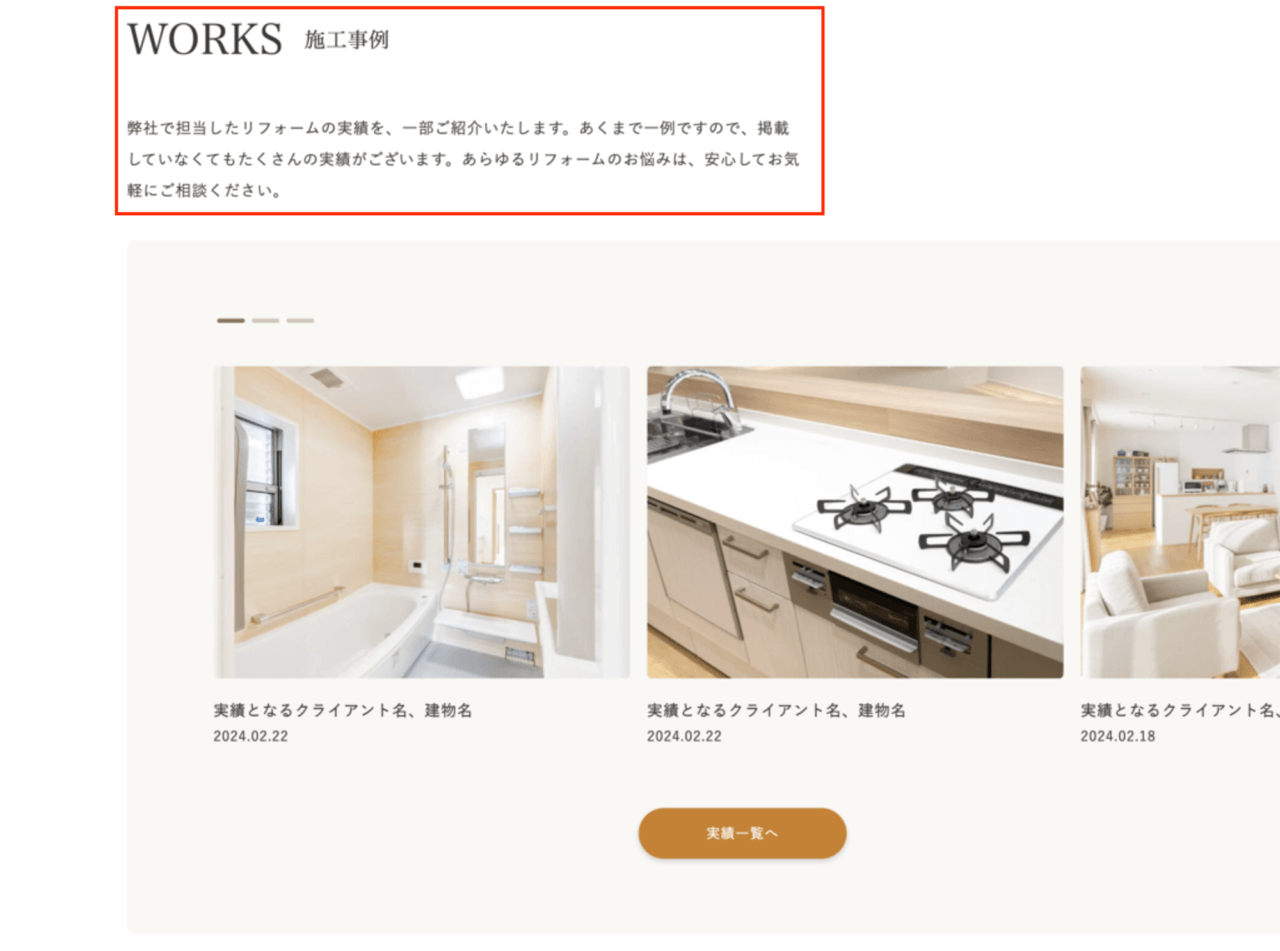
設定画面
表示したくない項目があれば、空欄にすると非表示になります。
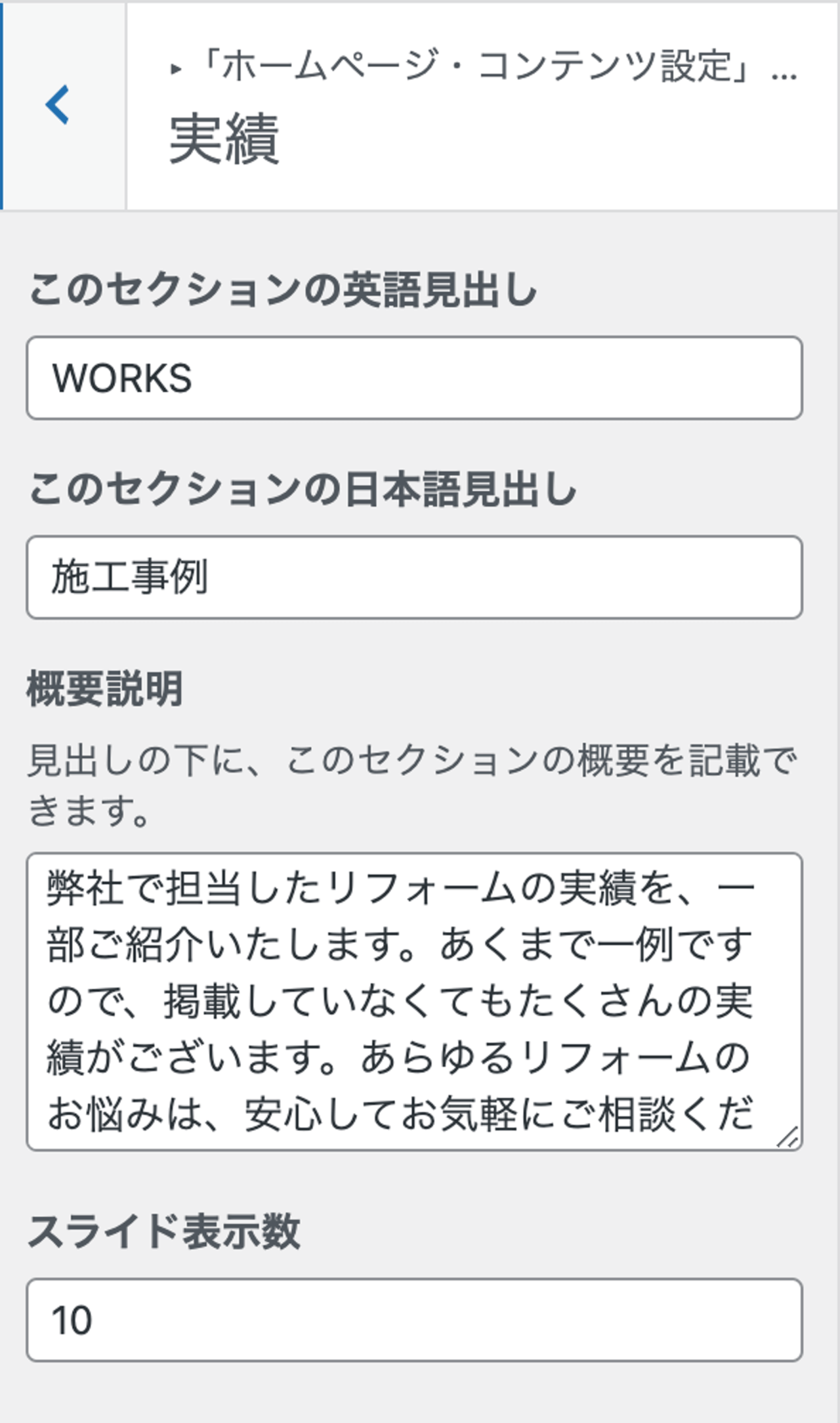
- TOPページに表示する見出し(英語・日本語)
-
TOPページに表示するセクションの英語見出しと日本語見出しを記入します。
- 概要説明(最大115字程度を推奨)
-
見出しの下に表示する概要テキストを記入します。
- スライド表示数
-
TOPページのスライドに表示する最大件数を指定します。
動画
この設定項目では、TOPページに動画コンテンツを設置することができます。
表示イメージ
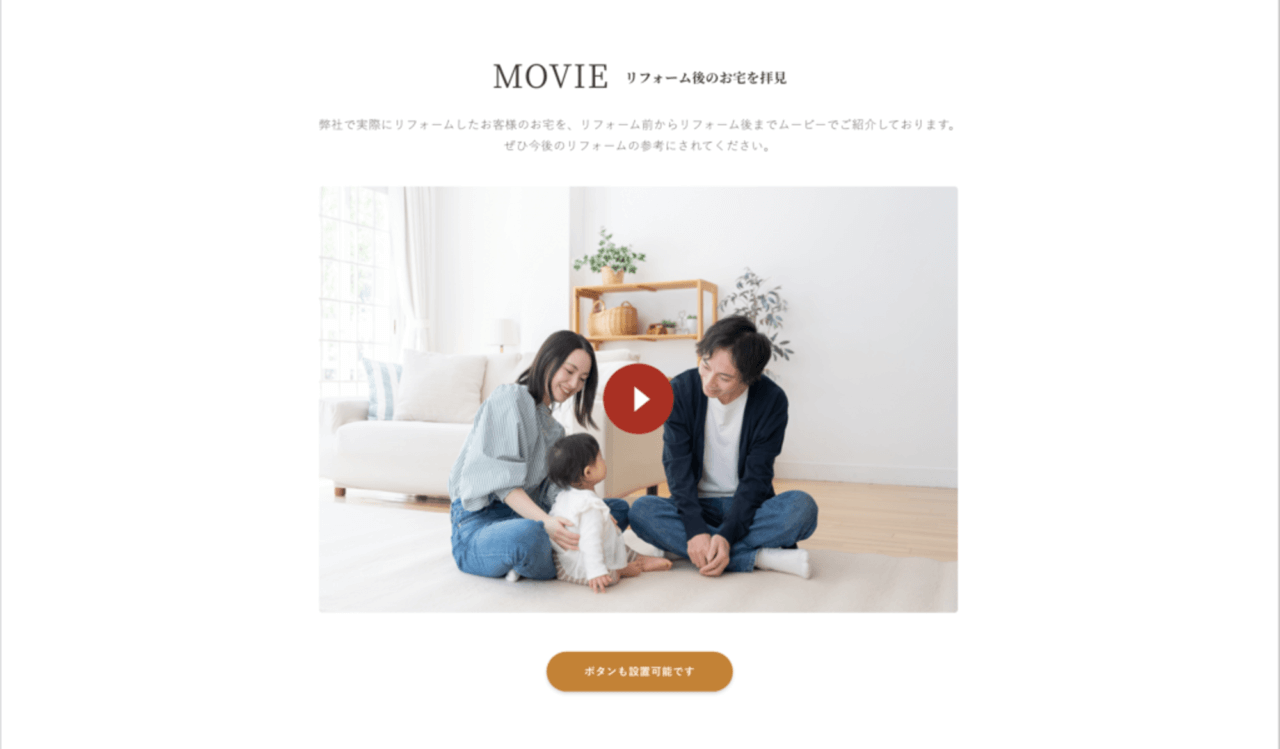
設定画面
表示したくない項目があれば、空欄にすると非表示になります。
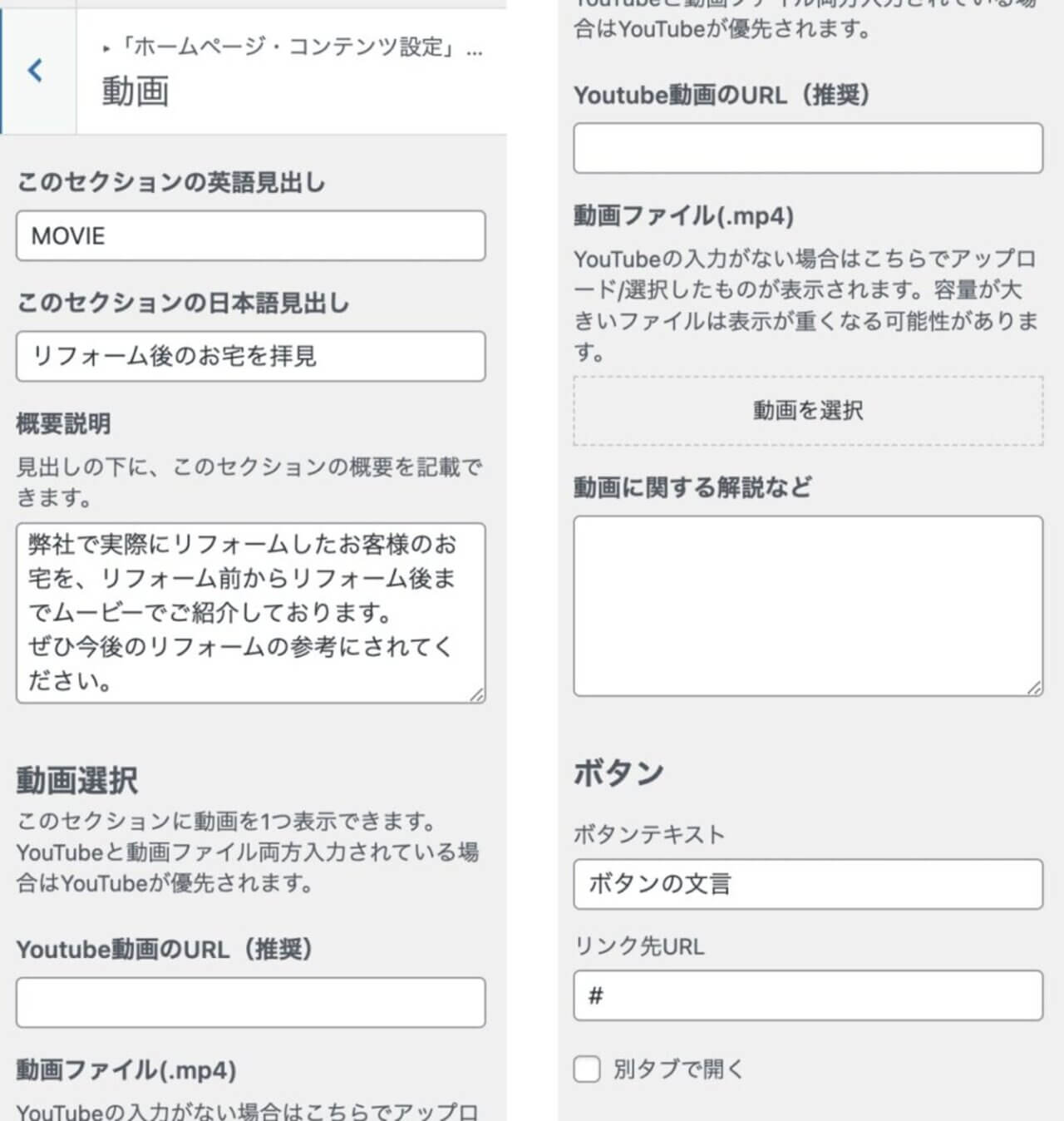
- TOPページに表示する見出し(英語・日本語)
-
TOPページに表示するセクションの英語見出しと日本語見出しを記入します。
- 概要説明(最大115字程度を推奨)
-
見出しの下に表示する概要テキストを記入します。
- 動画のURL・動画ファイル
-
TOPページに表示するYouTube動画のURLもしくはMP4の動画ファイルを設定します。
- 動画に関する解説
-
動画の解説文など説明テキストを入力することがします。
- ボタンのテキスト・リンク先
-
ボタンから遷移するページ名とURLを設定します。サイト内のページでもURLで設定します。
おすすめ情報
この設定項目では、サイト訪問者へ特に見てほしいコンテンツを4つまで設定できます。
表示イメージ
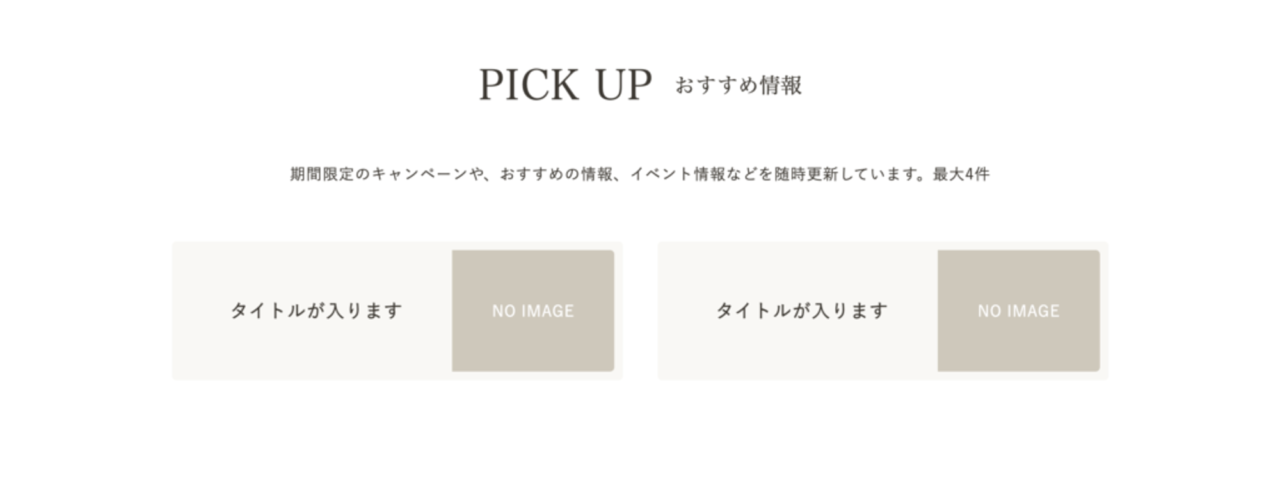
設定画面
表示したくない項目があれば、空欄にすると非表示になります。
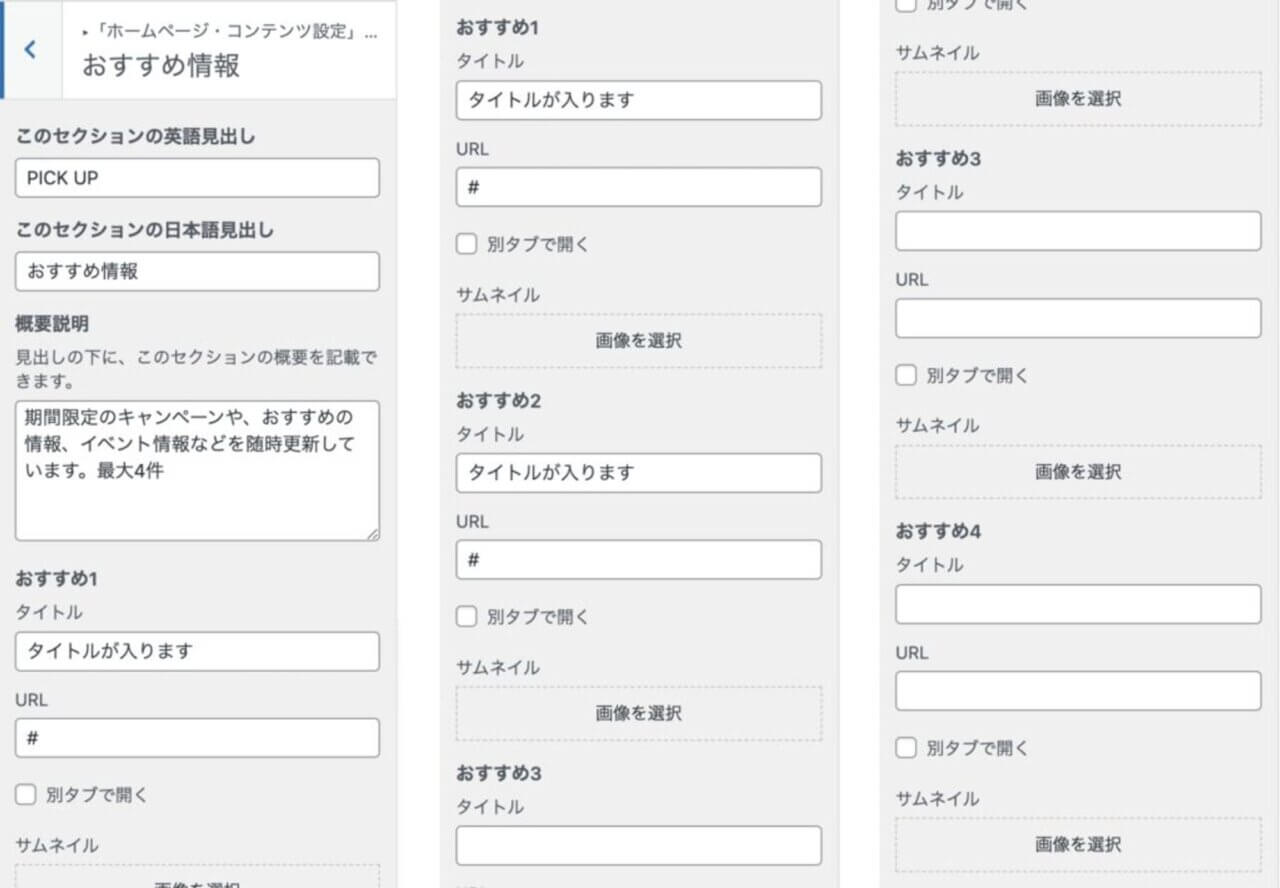
- TOPページに表示する見出し(英語・日本語)
-
TOPページに表示するセクションの英語見出しと日本語見出しを記入します。
- 概要説明(最大115字程度を推奨)
-
見出しの下に表示する概要テキストを記入します。
- TOPページに表示するコンテンツのタイトル
-
設定したコンテンツのタイトルを記入します。タイトルが長い場合は改行されます。
- コンテンツのURL
-
コンテンツのページURLを記入します。同サイト内のページでもURLで設定します。 外部サイトのコンテンツを設置する場合は、別タブで開くをクリックしておくとサイトから離脱することを防ぐことができます。
サイト内のページのURL取得方法は別記事で詳しく解説しています。
あわせて読みたい - コンテンツのサムネイル
-
おすすめコンテンツに関係する画像を設定します。設定がない場合、Noimageと表示されます。
サービス
この項目では、サービスの投稿を使用するセクションの見出しと補足テキストの設定ができます。サービスは投稿コンテンツのため、表示するコンテンツの内容やリンク先は投稿で用意します。
表示イメージ
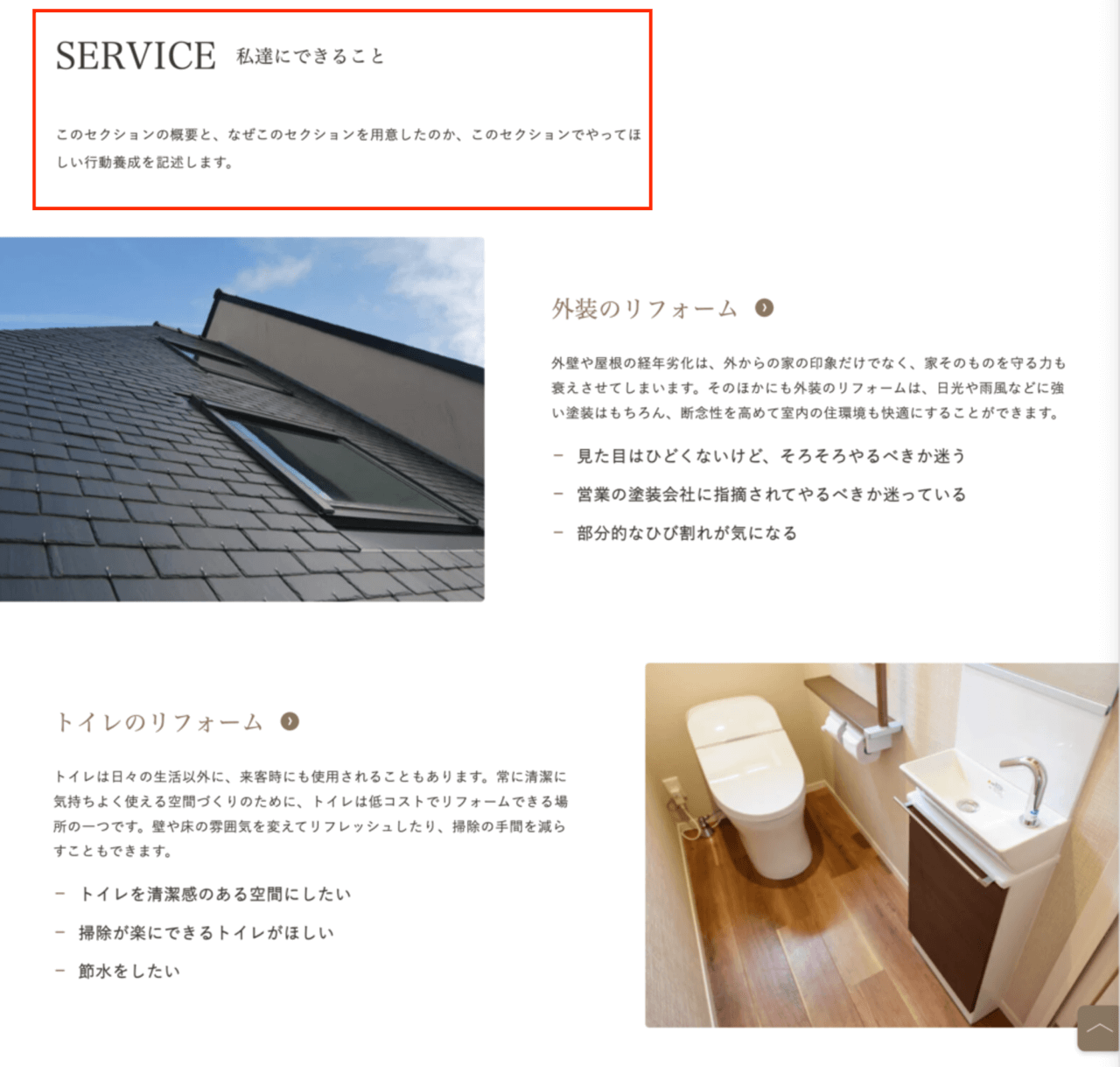
設定画面
表示したくない項目があれば、空欄にすると非表示になります。
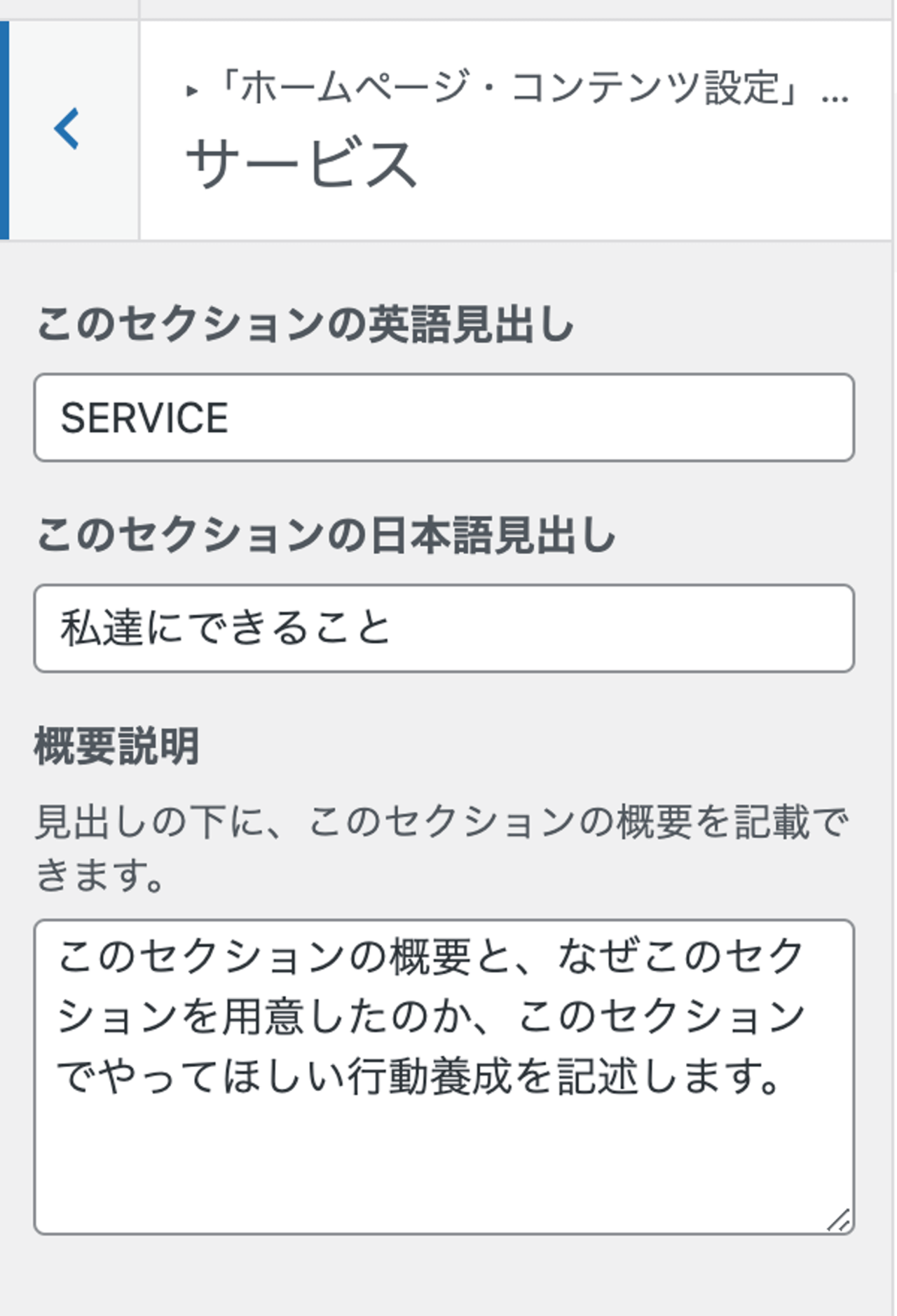
- TOPページに表示する見出し(英語・日本語)
-
TOPページに表示するセクションの英語見出しと日本語見出しを記入します。
- 概要説明(最大115字程度を推奨)
-
見出しの下に表示する概要テキストを記入します。
よくある質問
この項目では、よくある質問のコンテンツを使用するセクションの見出しと補足テキストの設定ができます。よくある質問は投稿コンテンツのため、表示するコンテンツの内容やカテゴリー、リンク先は投稿で用意します。
表示イメージ
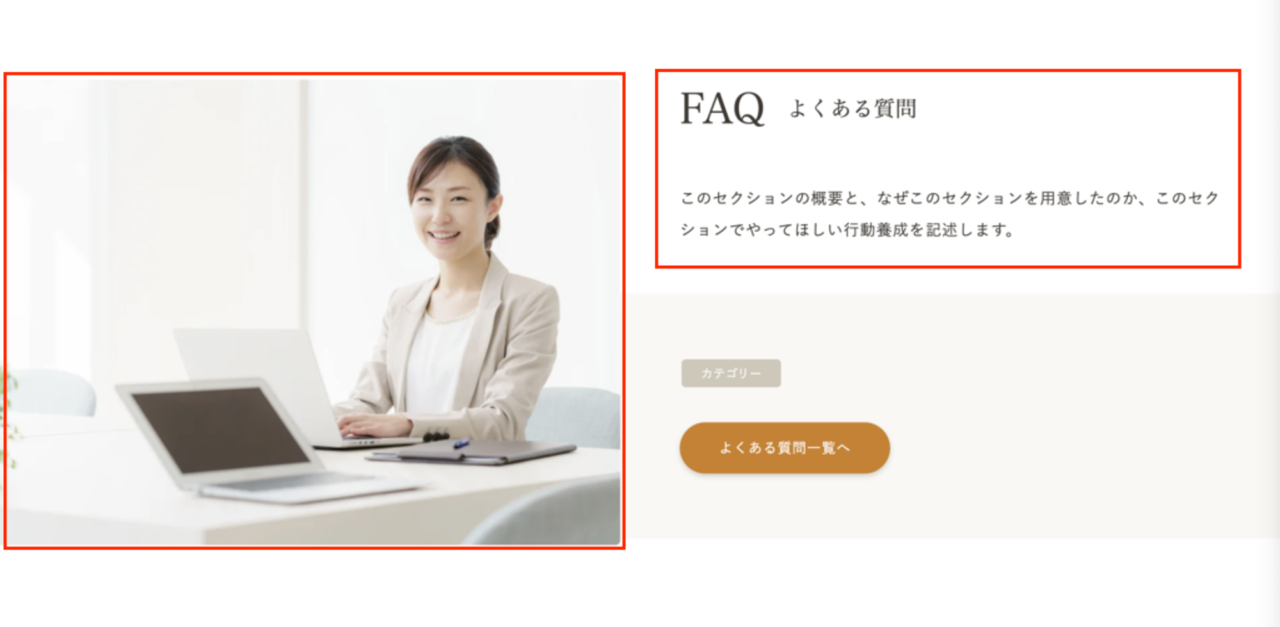
設定画面
表示したくない項目があれば、空欄にすると非表示になります。
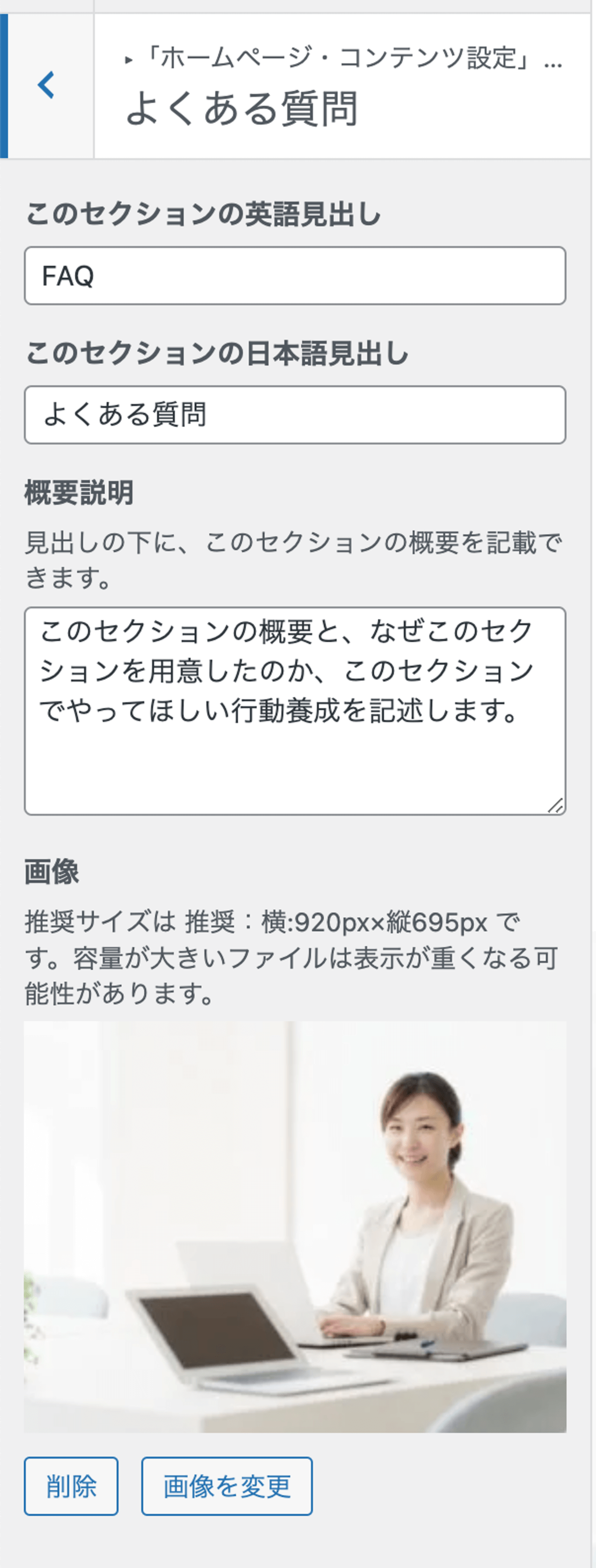
- TOPページに表示する見出し(英語・日本語)
-
TOPページに表示するセクションの英語見出しと日本語見出しを記入します。
- 概要説明(最大115字程度を推奨)
-
見出しの下に表示する概要テキストを記入します。
- 画像
-
セクション左側に表示する画像を設定します。
サイトの読み込みをなるべく軽くするため、「画像編集ツールでのサイズ変更」と「画像圧縮ツールでの圧縮」を推奨します。
画像サイズ編集ツール画像、写真をサイズ変更できる無料アプリ|Adobe Express 画像、写真をサイズ変更できる無料アプリCreative Cloud Expressを使えば、簡単に画像サイズをリサイズ(拡大、縮小)することができます。画像をアップロードし、自由にサイ…画像圧縮ツール TinyPNG – Compress WebP, PNG and JPEG images intelligently Free online image compressor for faster websites! Reduce the file size of your WEBP, JPEG, and PNG images with TinyPNG’s smart lossy compression engine.
TinyPNG – Compress WebP, PNG and JPEG images intelligently Free online image compressor for faster websites! Reduce the file size of your WEBP, JPEG, and PNG images with TinyPNG’s smart lossy compression engine.
ニュース
この項目では、ニュースのコンテンツを使用するセクションの見出しと補足テキストの設定ができます。ニュースは投稿コンテンツのため、表示するコンテンツの内容やリンク先は投稿で用意します。
テーマアップデートでTOPページに表示する機能を追加したため、デフォルト設定ではTOPページに表示されません。
「コンテンツの表示と順序」のメニューから表示するにチェックを入れて表示させてください。
表示イメージ
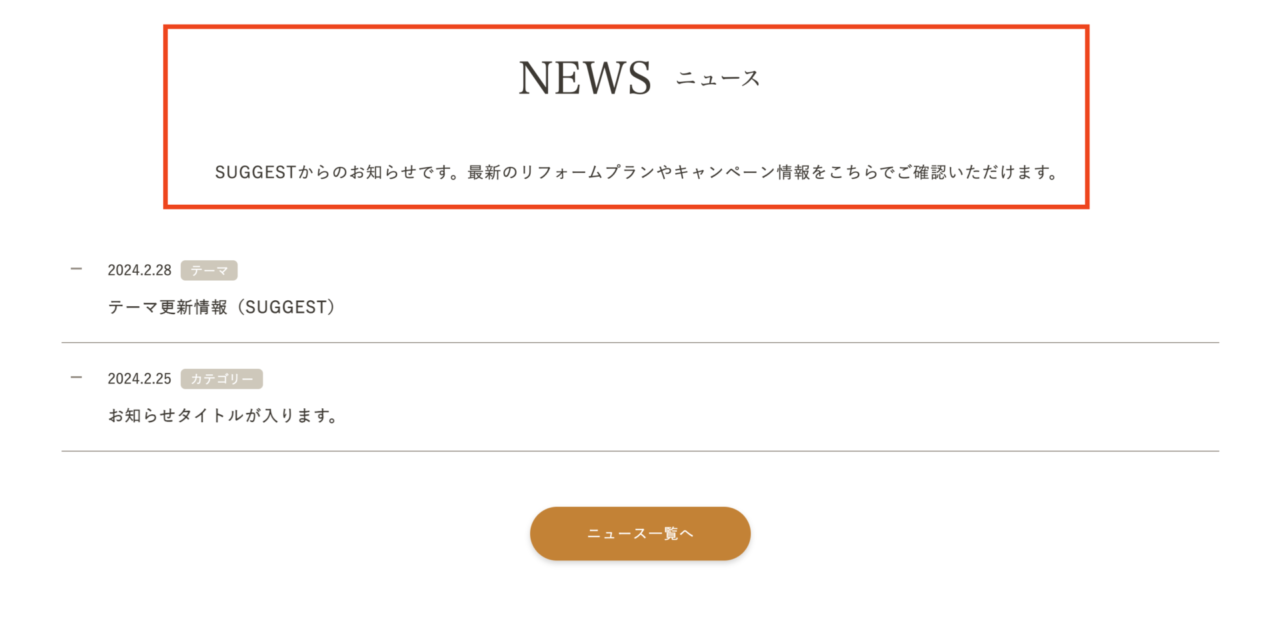
設定画面
表示したくない項目があれば、空欄にすると非表示になります。
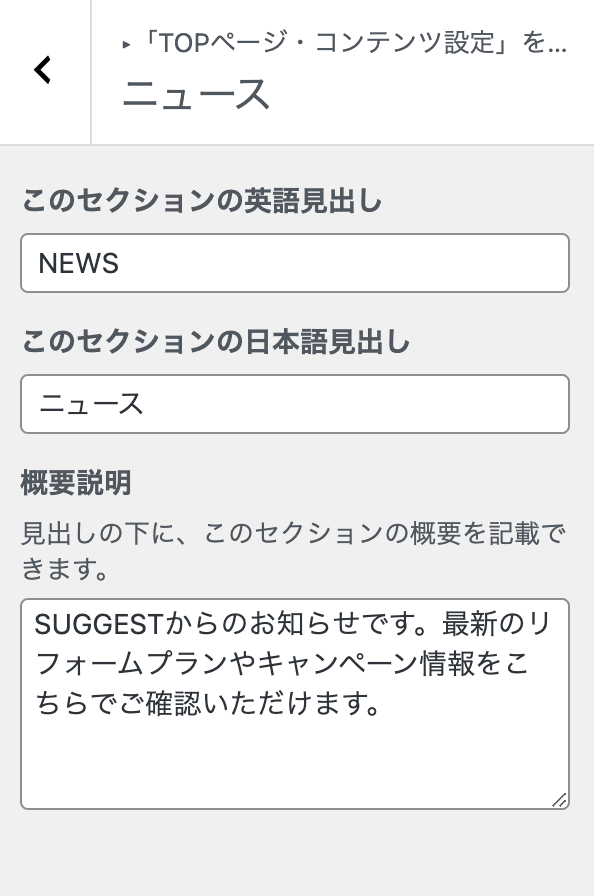
- TOPページに表示する見出し(英語・日本語)
-
TOPページに表示するセクションの英語見出しと日本語見出しを記入します。
- 概要説明(最大115字程度を推奨)
-
見出しの下に表示する概要テキストを記入します。
ブログ
この項目では、ブログのコンテンツを使用するセクションの見出しと補足テキストの設定ができます。ブログは投稿コンテンツのため、表示するコンテンツの内容やリンク先は投稿で用意します。
表示イメージ
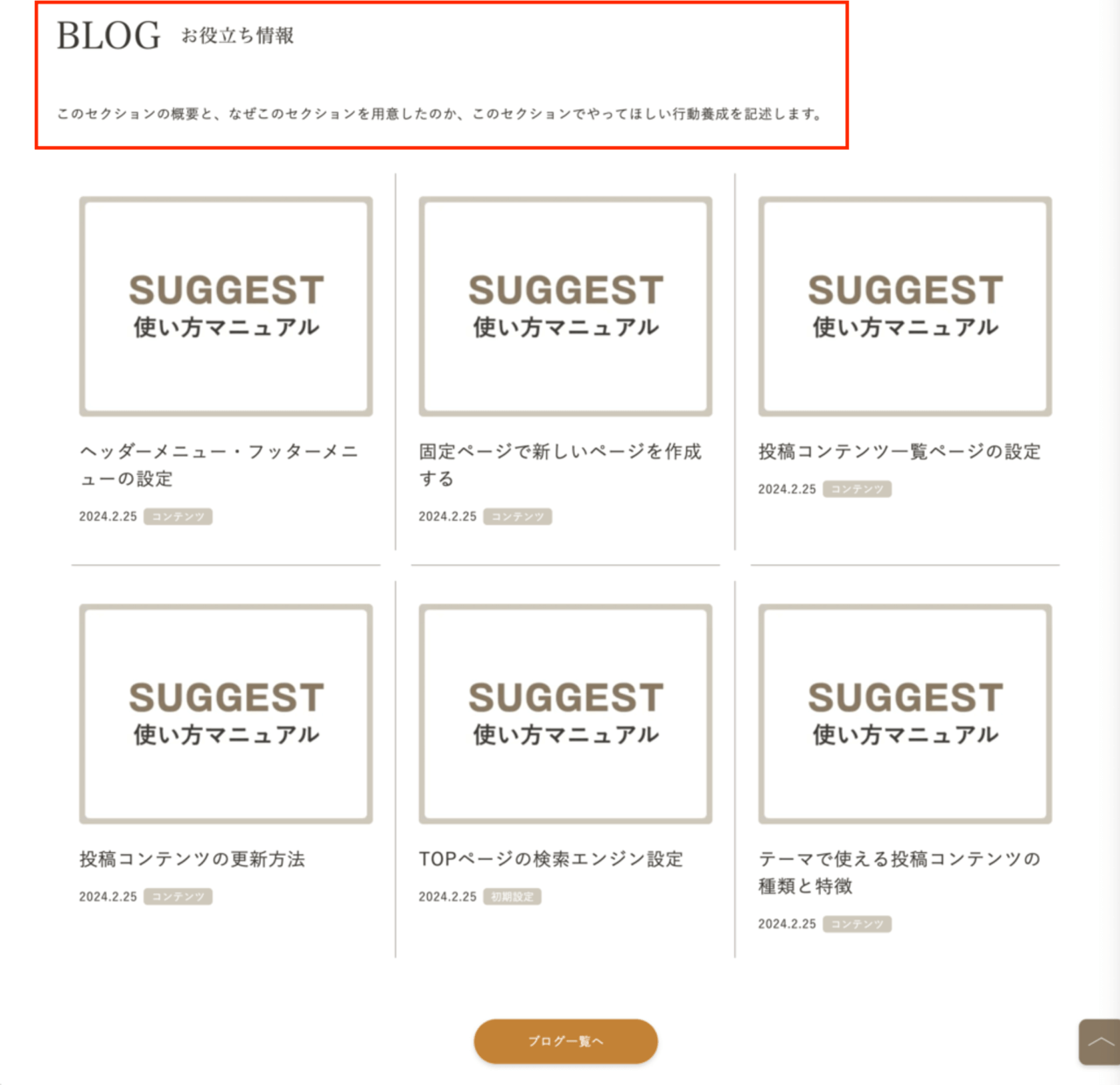
設定画面
表示したくない項目があれば、空欄にすると非表示になります。
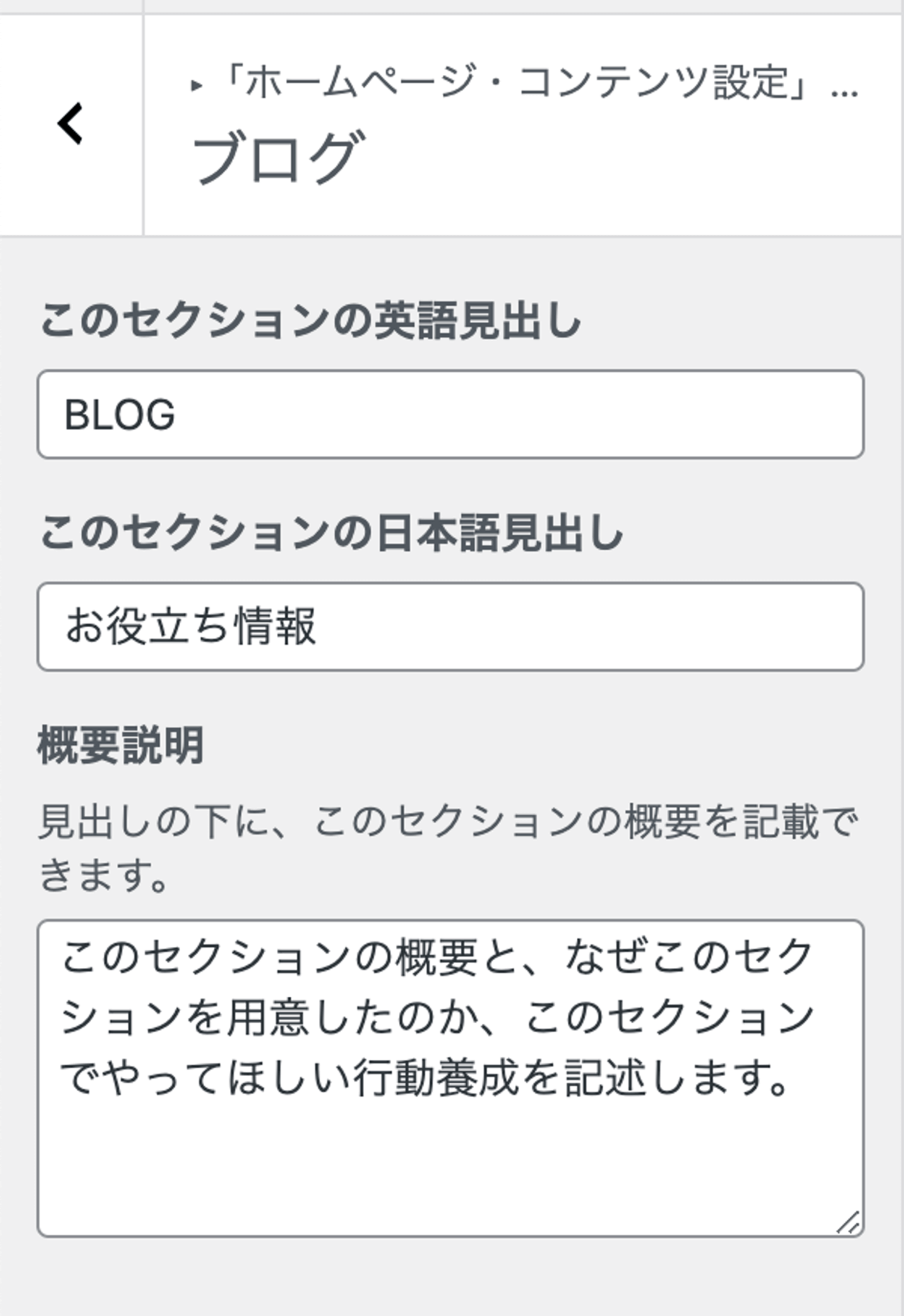
- TOPページに表示する見出し(英語・日本語)
-
TOPページに表示するセクションの英語見出しと日本語見出しを記入します。
- 概要説明(最大115字程度を推奨)
-
見出しの下に表示する概要テキストを記入します。
お問い合わせ
この設定項目では、お問い合わせを検討している見込み顧客へのお約束ごとやアピールポイントを設定できます。
問い合わせ電話番号や、ボタンのリンクはここでは設定できません。
別記事にて解説していますので、下記を参考にしてください。
表示イメージ
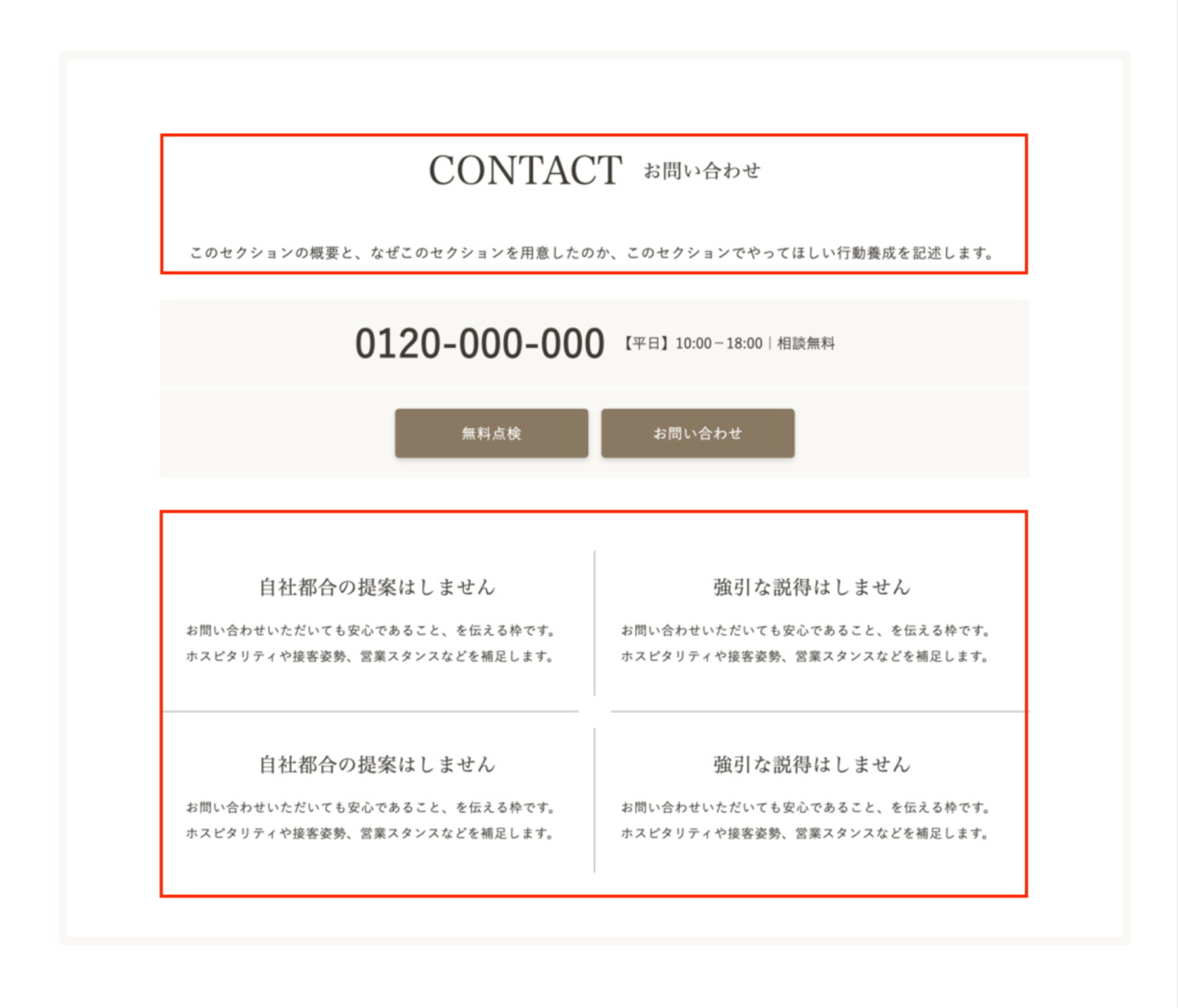
設定画面
表示したくない項目があれば、空欄にすると非表示になります。
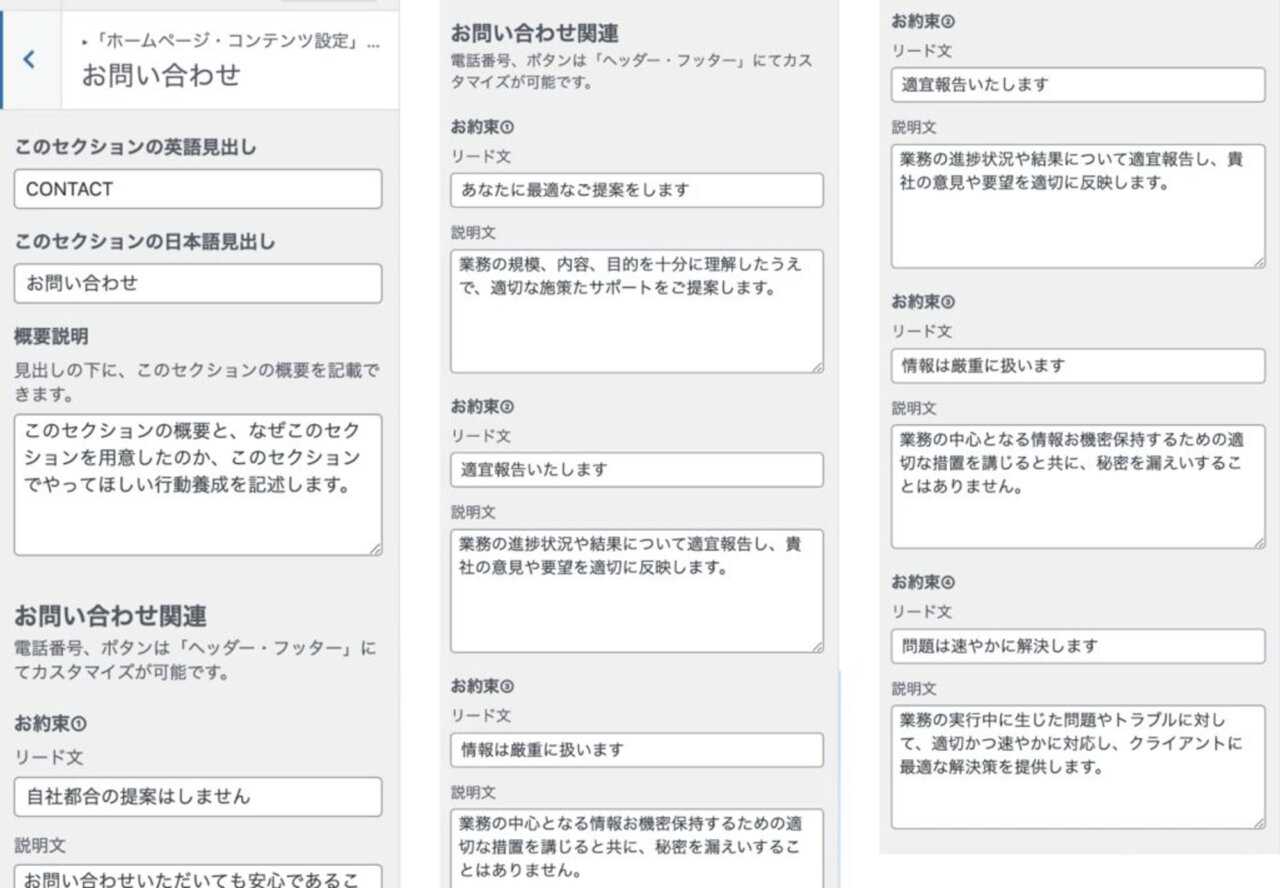
- TOPページに表示する見出し(英語・日本語)
-
TOPページに表示するセクションの英語見出しと日本語見出しを記入します。
- 概要説明(最大115字程度を推奨)
-
見出しの下に表示する概要テキストを記入します。
- お約束ごとのリード文と説明文4つ
-
リード文:お約束を一言で最大32字程度にまとめます。
補足説明:伝えたいメッセージを80字程度で記入します。
フリースペース
HTMLを使用してコンテンツを作成する場合にフリースペースをご活用いただけます。
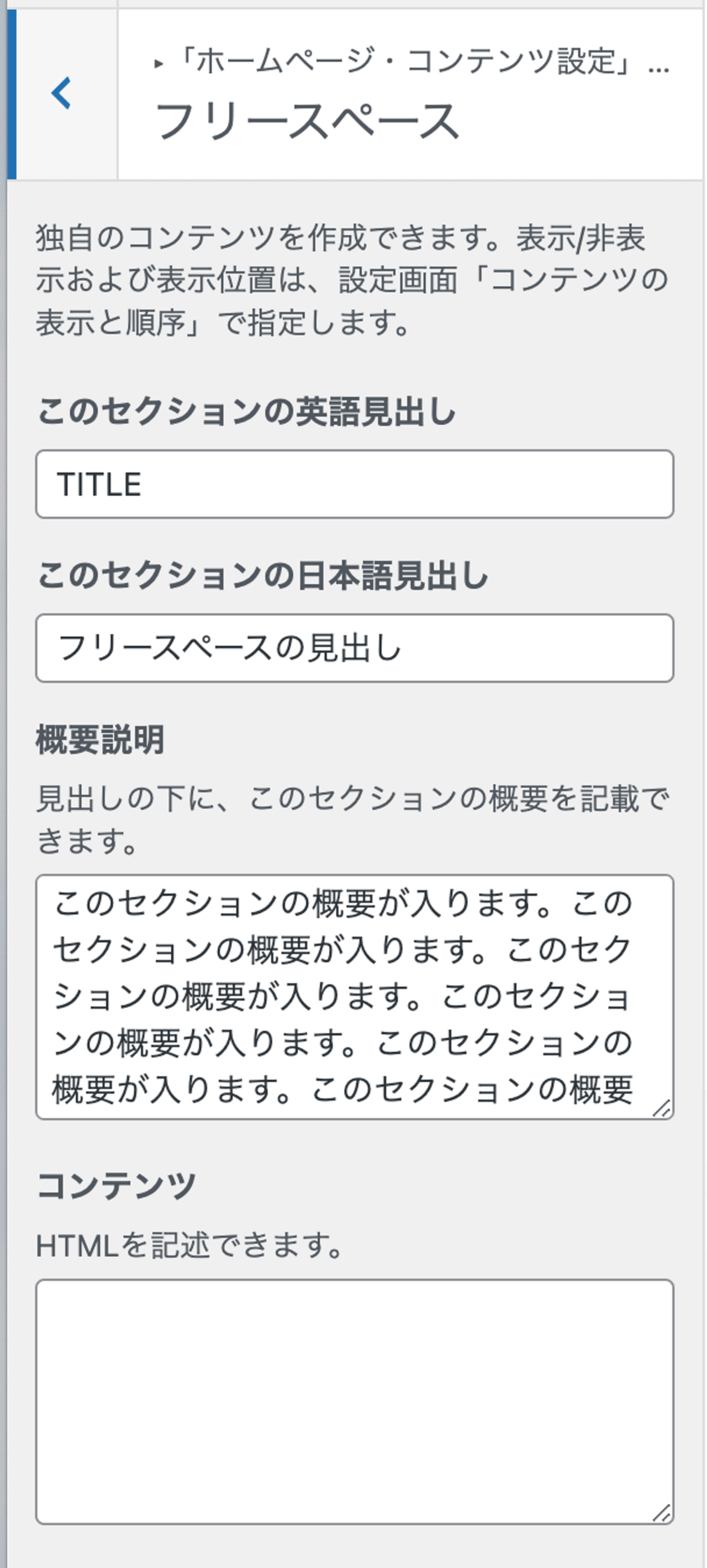
- TOPページに表示する見出し(英語・日本語)
-
TOPページに表示するセクションの英語見出しと日本語見出しを記入します。
- 概要説明(最大115字程度を推奨)
-
見出しの下に表示する概要テキストを記入します。
- コンテンツ
-
HTMLを記述してコンテンツを追加できます。
ブロックエディタの内容
ホームページ設定で作った、「TOPページ」の固定ページに入力した内容を表示させることができます。
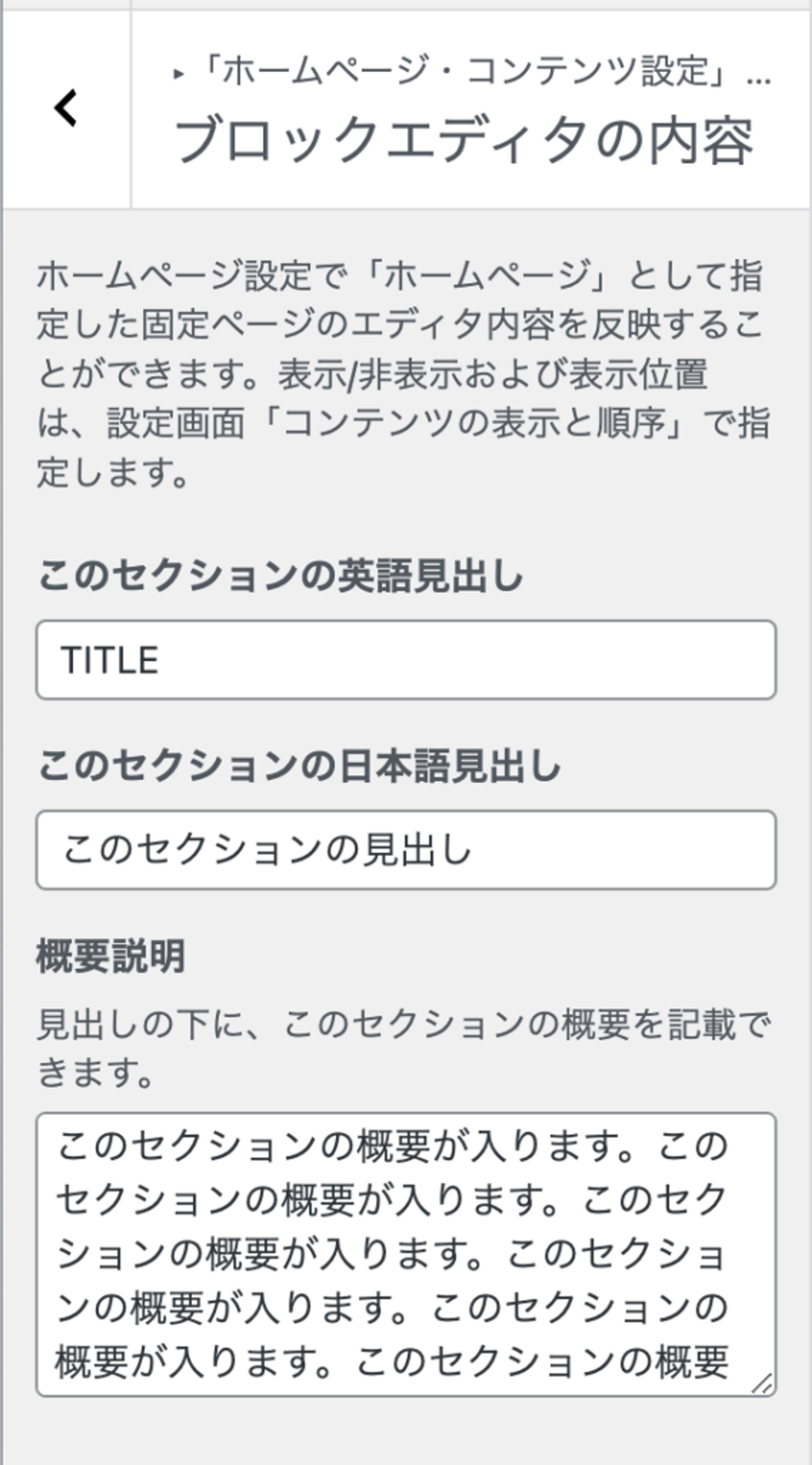
- TOPページに表示する見出し(英語・日本語)
-
TOPページに表示するセクションの英語見出しと日本語見出しを記入します。
- 概要説明(最大115字程度を推奨)
-
見出しの下に表示する概要テキストを記入します。
公開ボタンのクリックを忘れずに!
公開ボタンをクリックすることで、編集内容を反映することができます。公開ボタンをクリックしないと編集内容が破棄されますので、忘れずにクリックしてください!